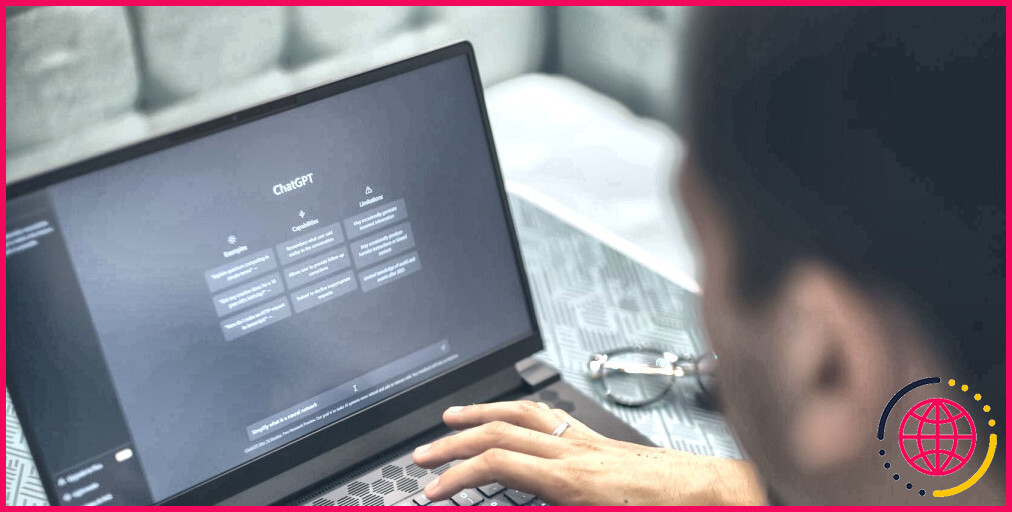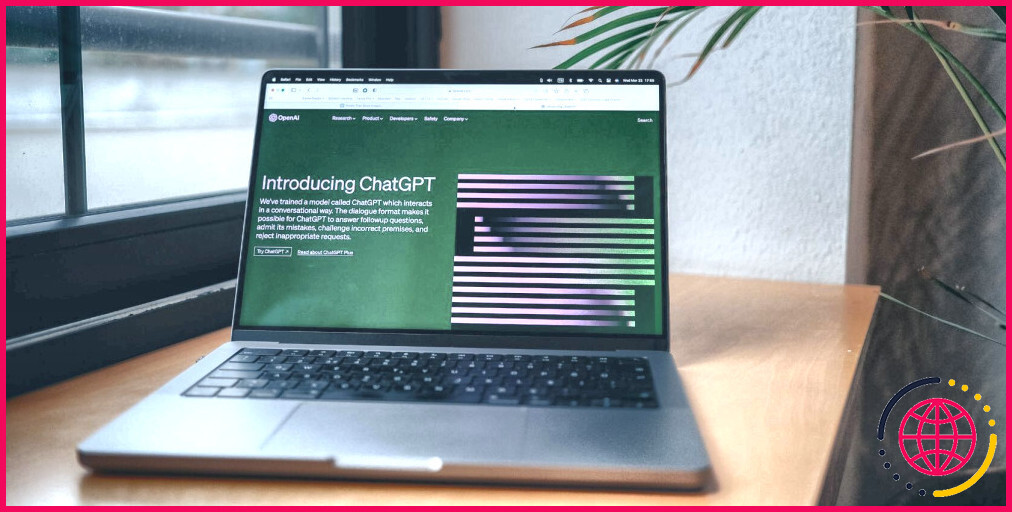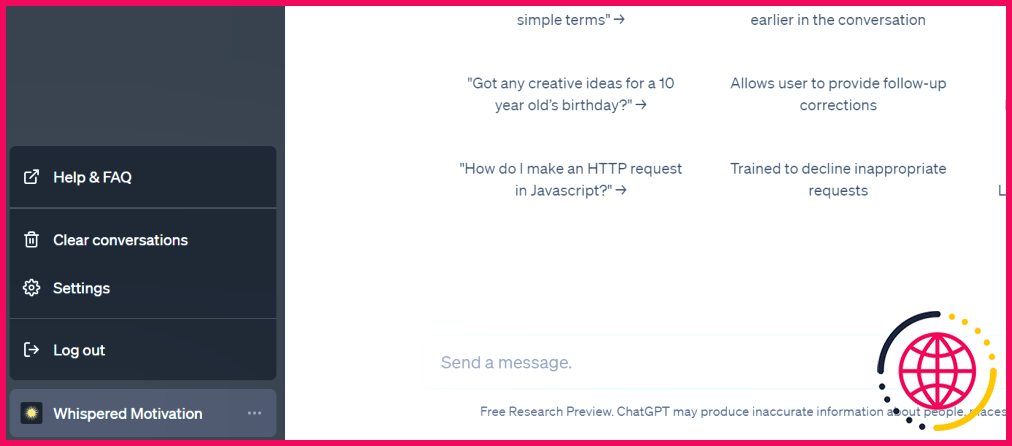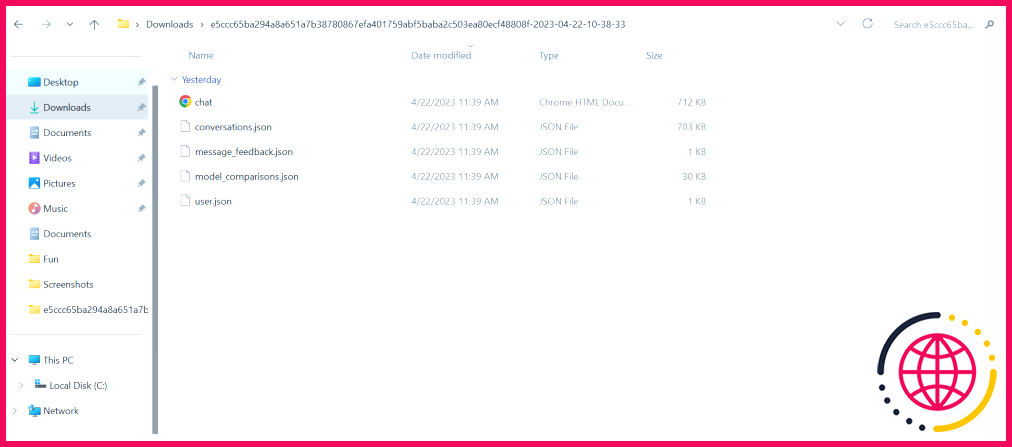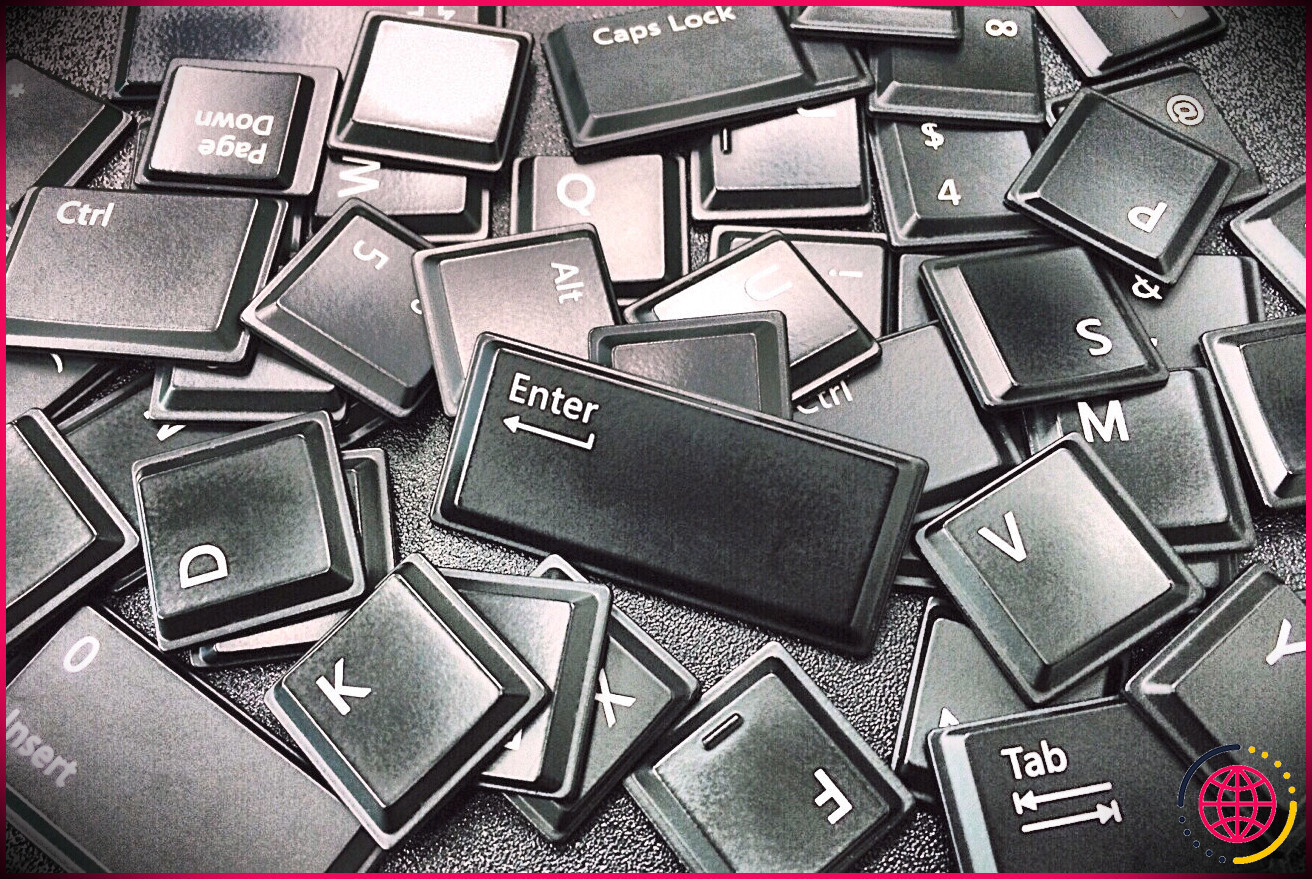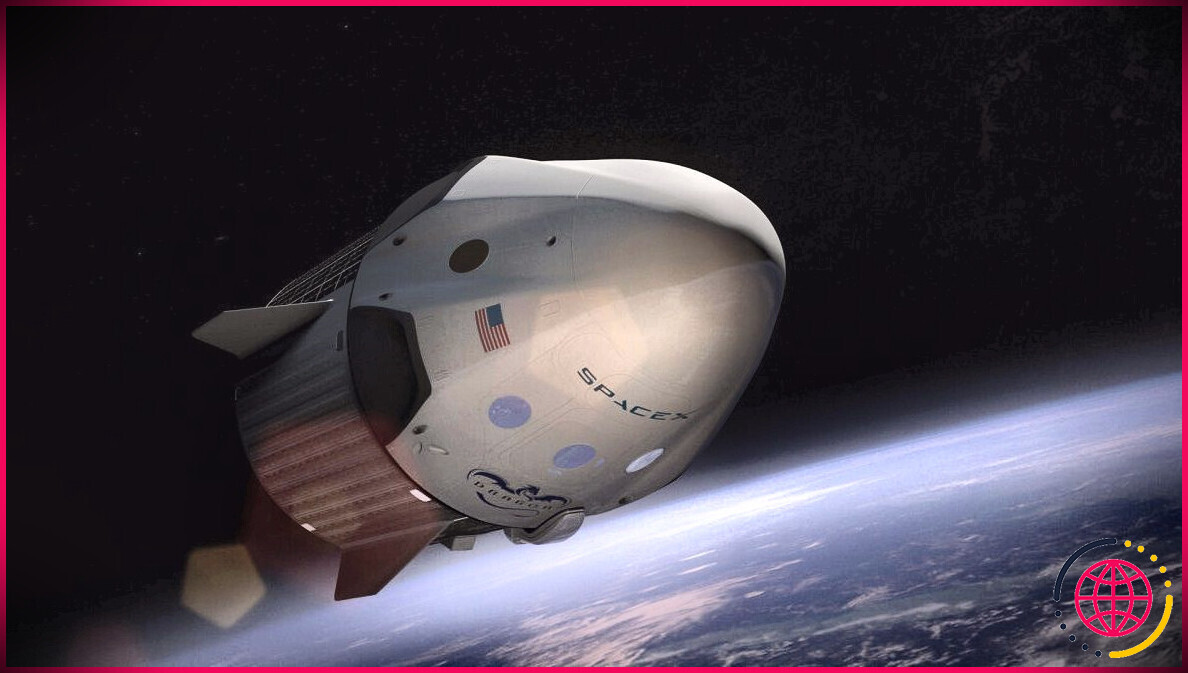Comment exporter vos données ChatGPT
ChatGPT n’a plus besoin d’être présenté, car cet outil de traitement du langage naturel est déjà devenu un outil de référence pour de nombreuses personnes. ChatGPT permet à chacun d’avoir des conversations de type humain avec le chatbot et d’utiliser son modèle de langage pour répondre à diverses questions et l’aider dans des tâches telles que la rédaction de courriels, d’essais et de codes.
Si vous avez utilisé ChatGPT et que vous souhaitez garder une trace de votre historique d’exécution et de vos données, vous pouvez facilement exporter vos données ChatGPT.
Comment exporter vos données ChatGPT
L’exportation de vos données ChatGPT est un processus simple qui ne devrait prendre que quelques minutes.
- Allez à chat.openai.com et connectez-vous à votre compte.
- Cliquez sur le bouton ellipse à côté du nom de votre compte dans l’onglet de droite.
- Sélectionnez Paramètres dans le menu.
- Cliquez sur Afficher en ligne avec Contrôles des données.
- Cliquez sur Exporter les données.
- Confirmez l’exportation en cliquant sur le bouton Confirmer l’exportation pour confirmer l’exportation.
Le traitement de l’exportation des données peut prendre un certain temps, en fonction de la quantité de données dont vous disposez. Une fois que vos données sont prêtes, un lien de téléchargement est envoyé à votre adresse électronique. Le lien de téléchargement de l’exportation de données expire 24 heures après sa réception ; veillez donc à le télécharger dans ce délai.
Que contiennent vos données ChatGPT ?
Vos données ChatGPT seront exportées sous forme de fichier ZIP. Vous pouvez extraire les fichiers ZIP à l’aide d’un outil de décompression gratuit en ligne ou d’une application de gestion ZIP si votre ordinateur n’en possède pas.
Lors de l’extraction, vous trouverez un fichier HTML contenant vos journaux de conversation. Vous obtiendrez également une version JSON de vos journaux de conversation et de vos informations de compte. Le fichier HTML peut être consulté dans un navigateur, tandis que les fichiers JSON peuvent être consultés et lus à l’aide de n’importe quel éditeur de texte. Les informations incluses dans votre exportation sont les suivantes
- Vos informations de compte (par exemple, votre nom d’utilisateur et votre adresse électronique)
- Les invites que vous avez envoyées à ChatGPT.
- Réponses à votre message.
Suivi de votre activité ChatGPT
ChatGPT est un outil puissant qui peut être utilisé pour diverses tâches, de la rédaction de courriels aux conversations avec le chatbot. Vous pouvez facilement exporter vos données ChatGPT en suivant les étapes simples décrites dans cet article.
Les données seront envoyées à votre adresse électronique et contiendront tous les détails de votre compte, les journaux de conversation et les messages. Grâce à la fonction d’exportation des données, vous pouvez facilement garder une trace de vos activités ChatGPT et les stocker pour une référence future.
S’abonner à notre lettre d’information
ChatGPT conserve-t-il votre historique ?
Le texte explique « Sauvegardez les nouveaux chats dans votre historique et permettez-leur d’être utilisés pour améliorer ChatGPT par le biais d’un modèle d’entraînement. Les chats non sauvegardés seront supprimés de notre système dans les 30 jours. »
Comment sauvegarder un ChatGPT en PDF ?
Pour enregistrer votre conversation ChatGPT en tant que fichier PDF, PNG ou HTML, suivez les étapes ci-dessous.
- Posez une question à ChatGPT.
- ChatGPT fournira une réponse.
- Cliquez sur le bouton « Exporter sous » en bas de la fenêtre de chat.
- Choisissez le format dans lequel vous souhaitez enregistrer la conversation (PDF, PNG ou HTML).
- Enregistrez le fichier sur votre ordinateur.
Comment partager une conversation dans un fil de discussion GPT ?
Est-ce que ChatGPT partage vos conversations ? ChatGPT n’a pas de fonction de partage intégrée pour partager vos conversations. Vous ne pouvez pas partager vos conversations sur des sites de médias sociaux comme Facebook, Instagram et LinkedIn. Cependant, vous pouvez copier le chat et le coller là où vous voulez le partager.